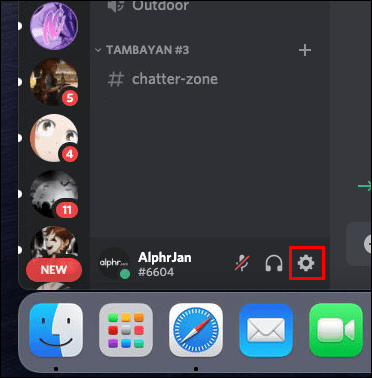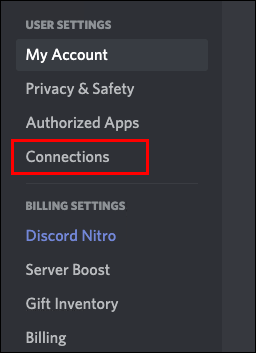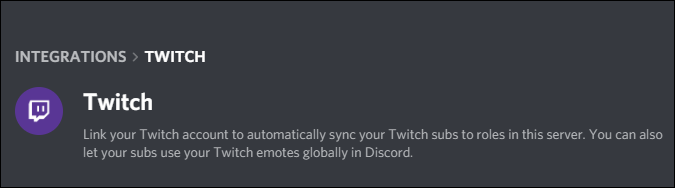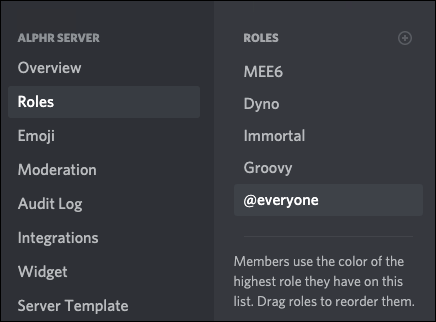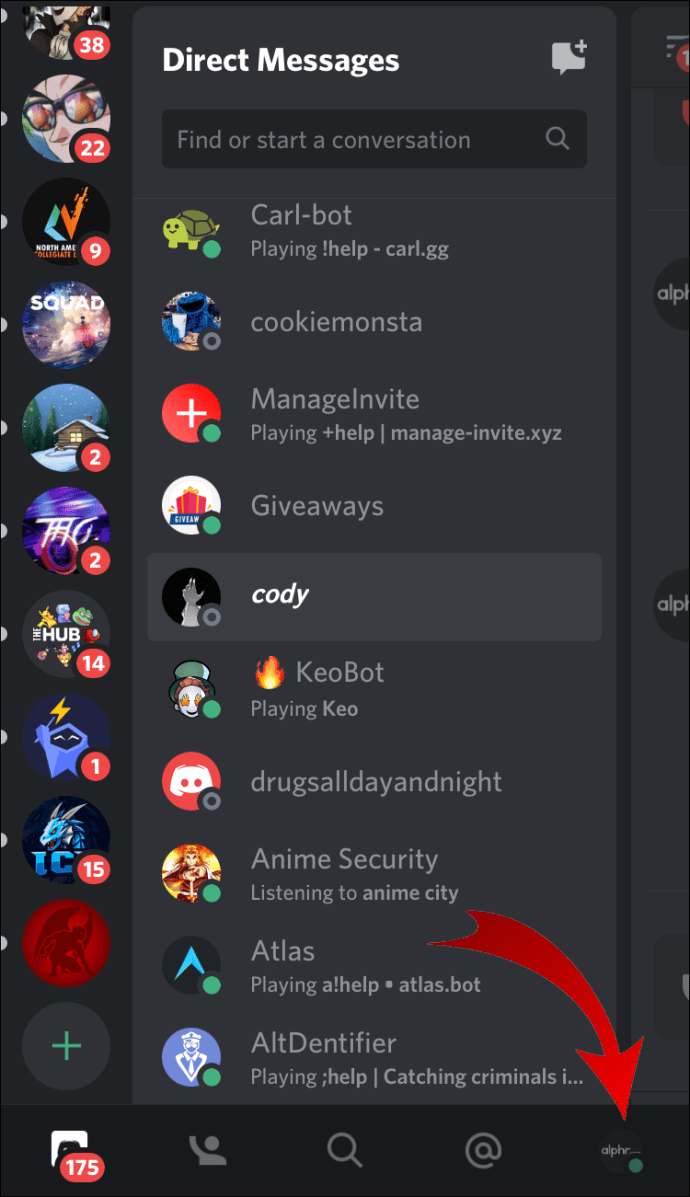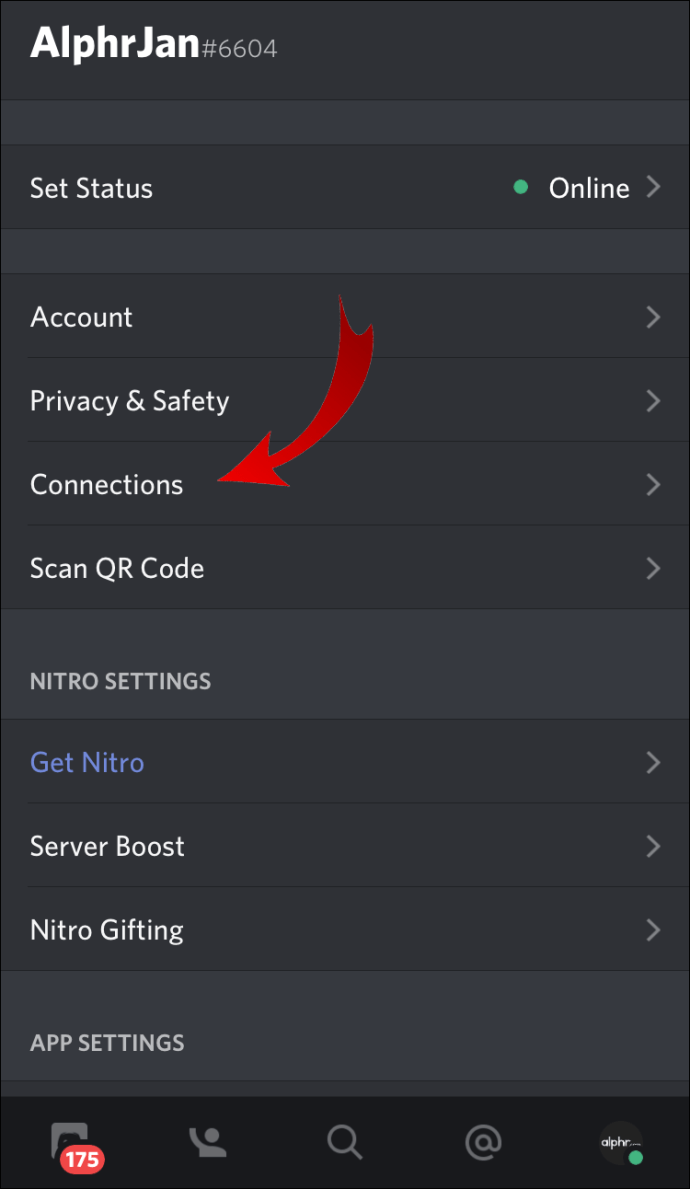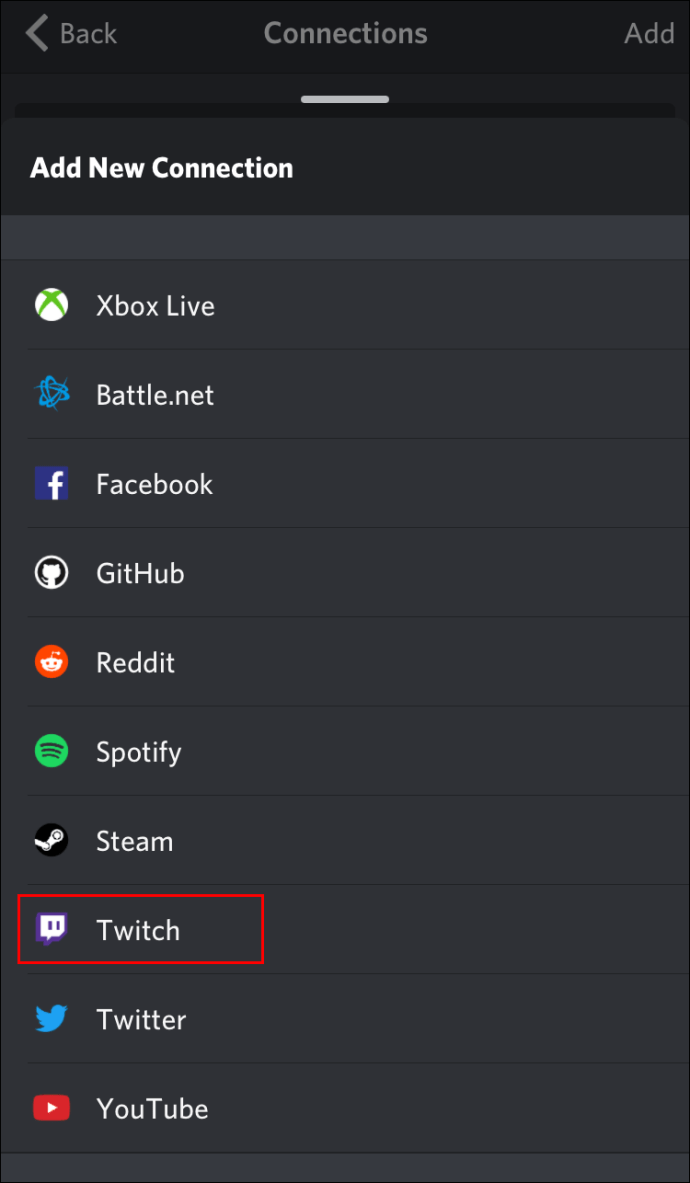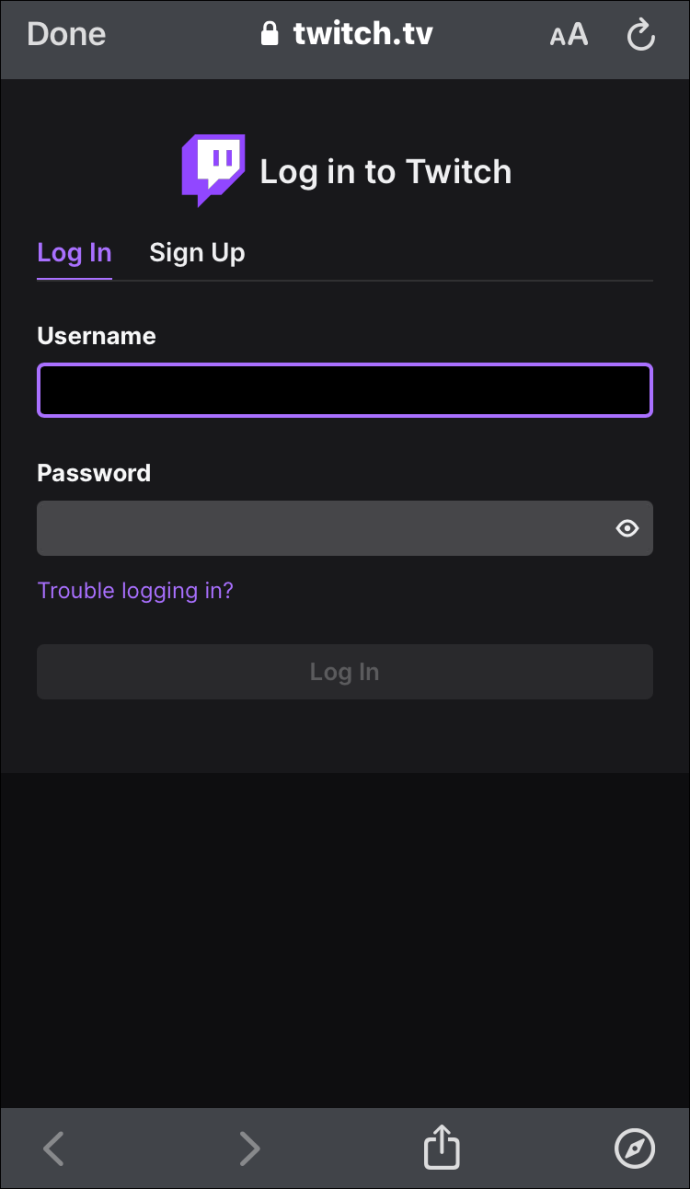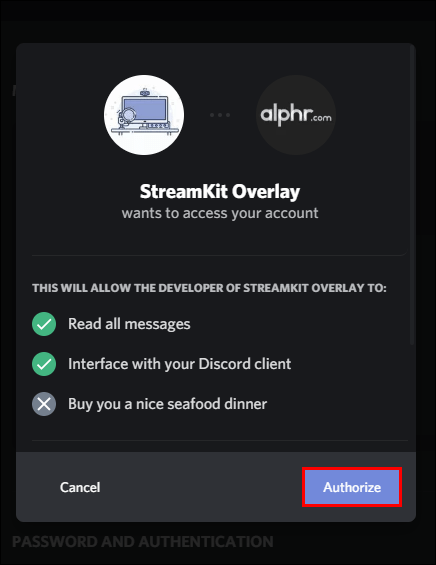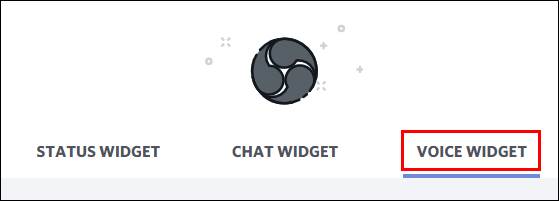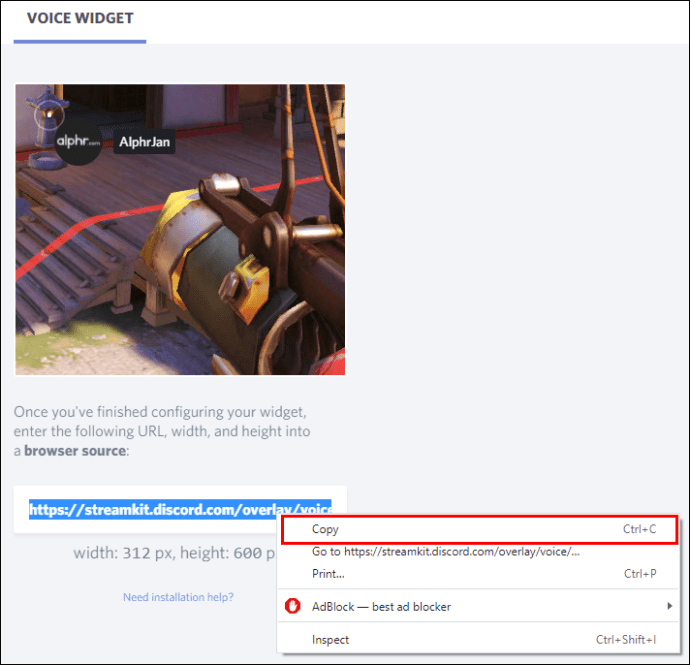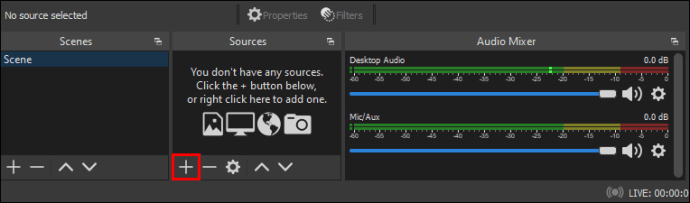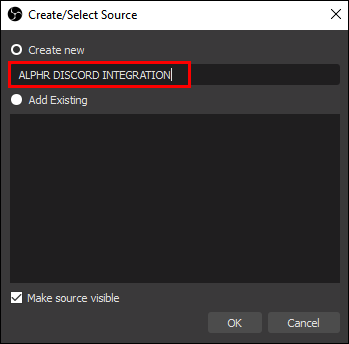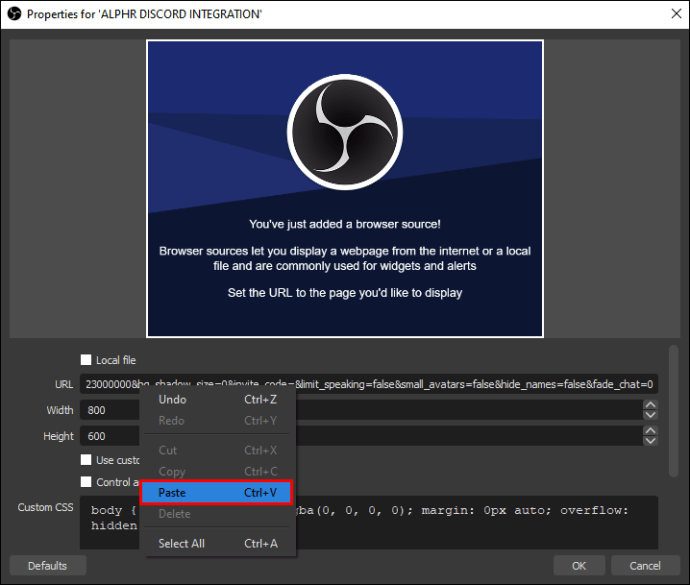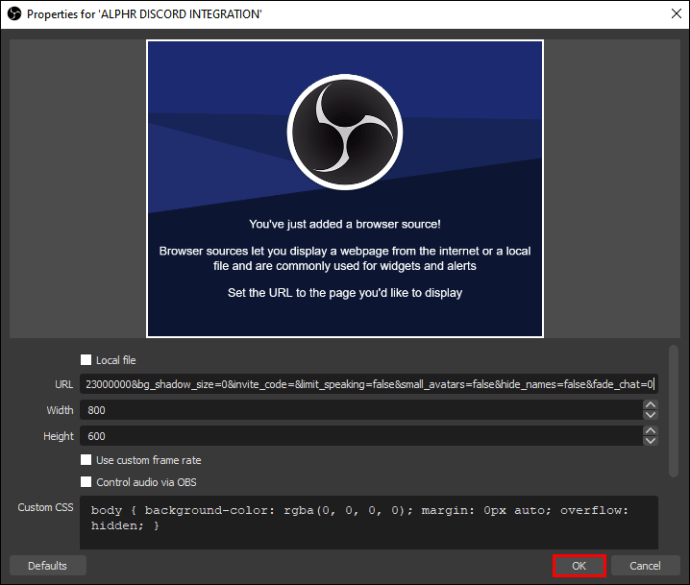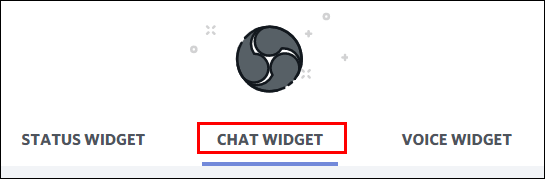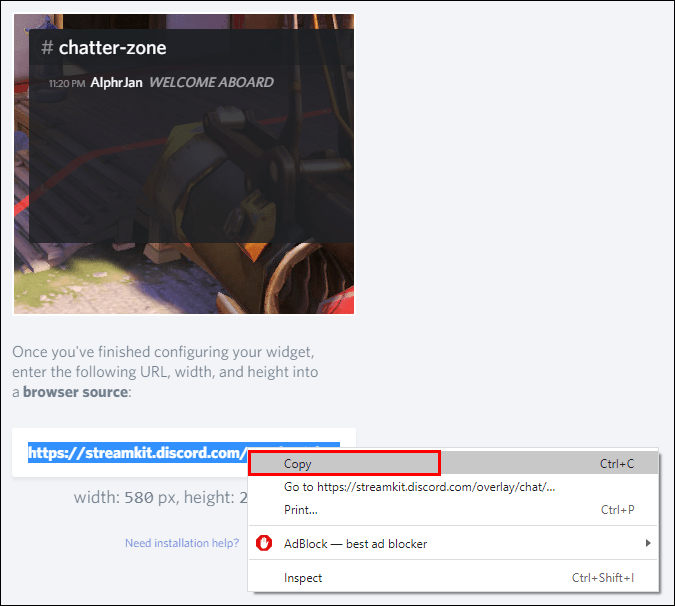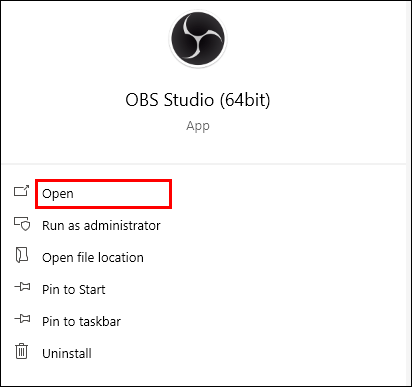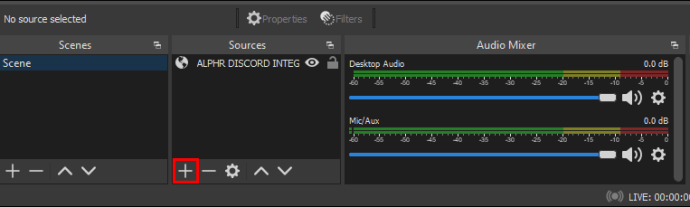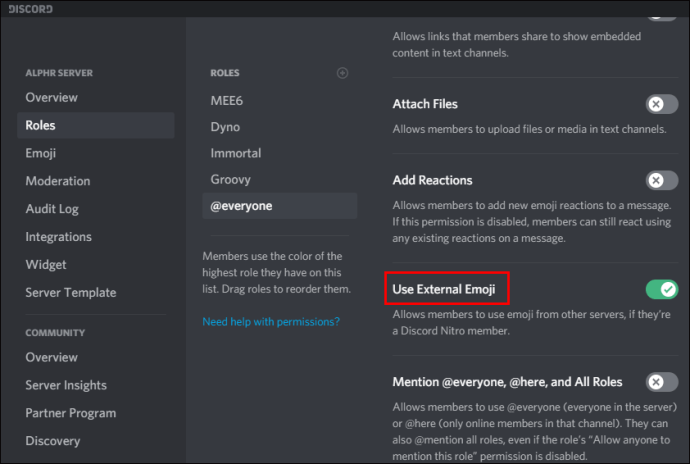有什么比一个流行的流媒体社区聚集在一起更好的呢? Discord 和 Twitch 要么是天造地设的婚姻,要么是准备对在线社区造成严重破坏的弗兰肯斯坦的孩子。这完全取决于您的社区,对吗?

如果你想看看你和你的在线观众能解决什么样的麻烦,为什么不让你的 Discord 和 Twitch 家庭聚在一起。这很容易做到,并且是一个非常充实的流媒体会话。
查看如何连接这两个流行平台,并将您的整个在线社区聚集在一起,举办一场盛大的流媒体派对。
如何在 Mac 上将 Discord 连接到 Twitch Stream
无论您是在 PC 还是 Mac 上,将 Discord 帐户连接到 Twitch 帐户的工作方式都相同。如果您是主播,请查看以下两步流程以开始使用:
第 1 步 - 帐户集成
- 启动 Discord 应用程序。
- 选择 Discord 窗口底部附近的设置齿轮图标。
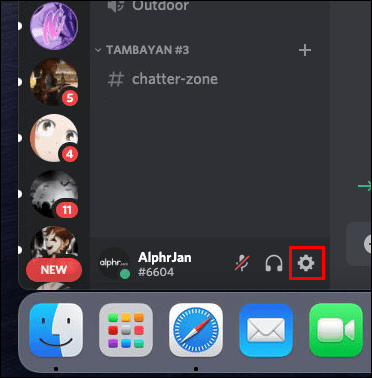
- 从左侧菜单窗格中,转到“用户设置”下的“连接”。
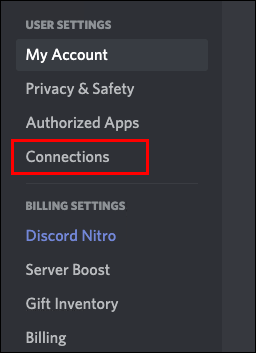
- 选择主窗格中“连接您的帐户”框中显示的 Twitch 图标。

第 2 步 – 服务器同步
- 转到 Discord 中的“服务器设置”。

- 选择“Twitch 集成”选项。
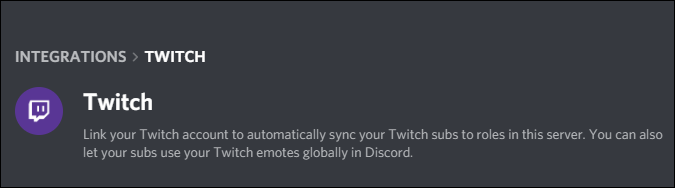
- 为您的 Twitch 帐户设置服务器并同步它。
- 在“服务器设置”下的“角色”中调整 Twitch 订阅者的新权限角色。
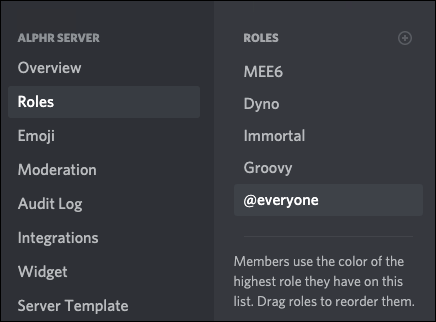
请记住,在创建新的并将其同步到您的 Twitch 帐户之前,您确实需要服务器集成许可。
如果您不是主播,请查看如何将您的 Twitch 帐户链接到 Discord:
- 转到您的 Discord 应用程序。

- 选择“用户设置”下的“连接”选项。

- 选择靠近主窗格顶部的紫色和白色聊天气泡 Twitch 图标。

- 按照提示操作并登录您的 Twitch 帐户。

- 从流订阅列表中选择并加入相关服务器。
将 Twitch 作为订阅者集成到您的 Discord 基本上是主播说明的第一步,但您无需添加和同步服务器,只需选择您的主播并加入他们的服务器即可。
如何在 Windows PC 上将 Discord 连接到 Twitch
Discord 应用程序的工作原理基本上与将其连接到现有 Twitch 帐户时的方式相同——无论您使用的是 PC 还是 Mac。
如果您是 Twitch 上的主播,则需要遵循两步流程来启动和运行集成。
步骤 1 – 整合您的帐户
- 转到 Discord 并登录您的帐户。

- 选择屏幕底部附近的“用户设置”图标。

- 转到左侧菜单窗格顶部附近的“连接”,在“用户设置”标题下。

- 从主窗格中可能的应用程序集成行中选择 Twitch 图标。通常是第一个。

步骤 2 – 选择和同步您的服务器
- 返回您的 Discord 设置,但这次您正在寻找“服务器设置”。

- 由于您已同步您的帐户,您应该会看到“Twitch 集成”选项。选择它并同步它。
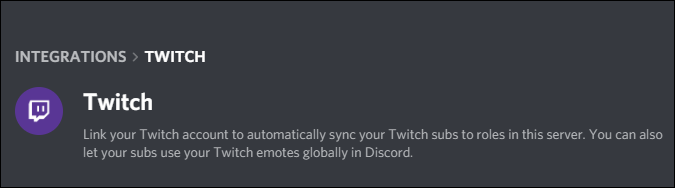
不要忘记根据需要调整您的权限角色。新设置位于“服务器设置”下。
对于希望将 Discord 集成到 Twitch 的普通订阅者,请按照以下步骤操作:
- 如果需要,打开您的 Discord 应用程序并登录。

- 通过屏幕底部附近的小用户设置图标转到“连接”。

- 在主窗格中,您将看到一排可能要集成到 Discord 中的应用程序。选择抽搐图标。

- 按照提示信息登录您的 Twitch 帐户。

- 从流订阅列表中选择要加入的服务器。
请记住,即使您拥有这两个帐户,您也不一定必须将它们关联起来。一些社区要求他们参与他们的聊天和活动,但如果您不属于有此要求的社区,则这是一项完全可选的任务。
如何在 iPhone 和 Android 设备上将 Discord 连接到 Twitch
如果您想在 iPhone 上使用 Discord 加入 Twitch 集成服务器,您需要先同步它。为此,您需要台式机或笔记本电脑。
- 当您准备好同步您的帐户时,请按照以下步骤操作:
- 转到 Discord 应用程序中的“用户设置”页面。
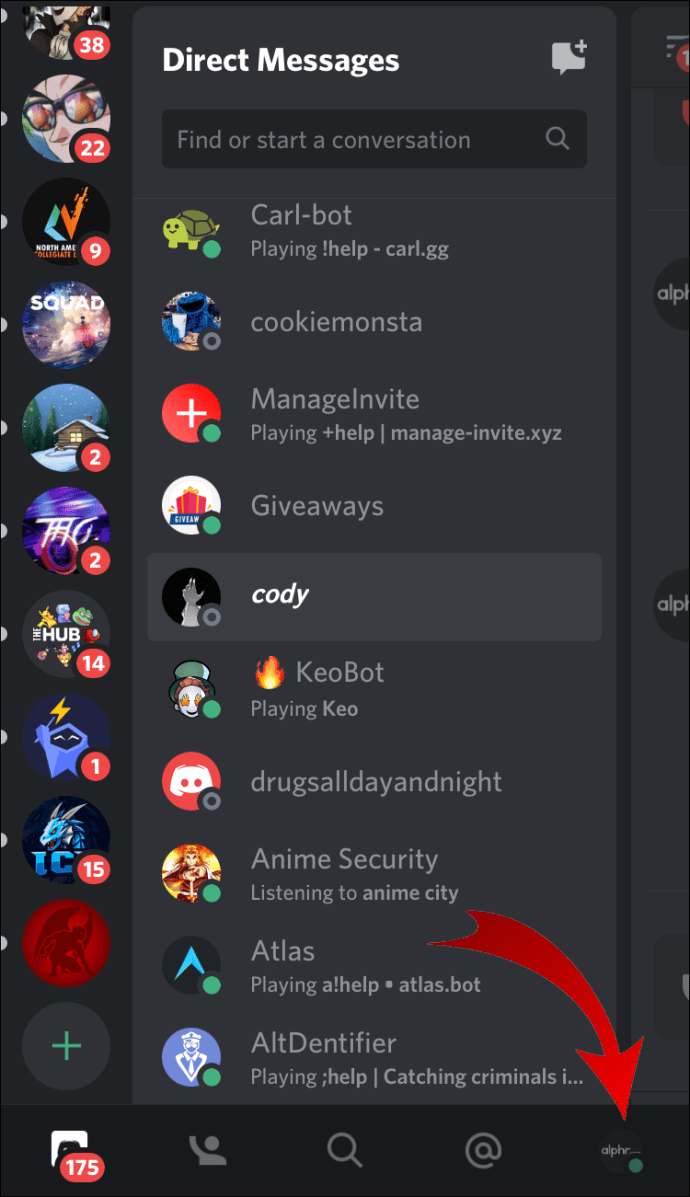
- 选择“用户设置”标题下的“连接”选项。
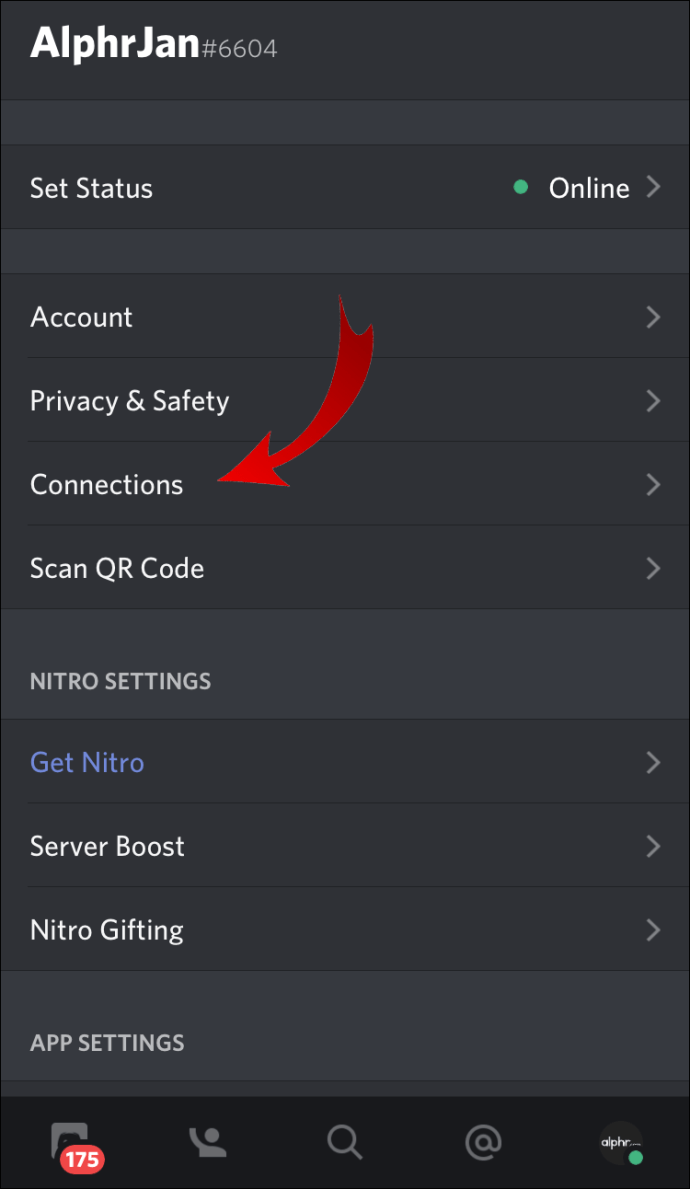
- 从可用的集成选项中选择 Twitch 图标。
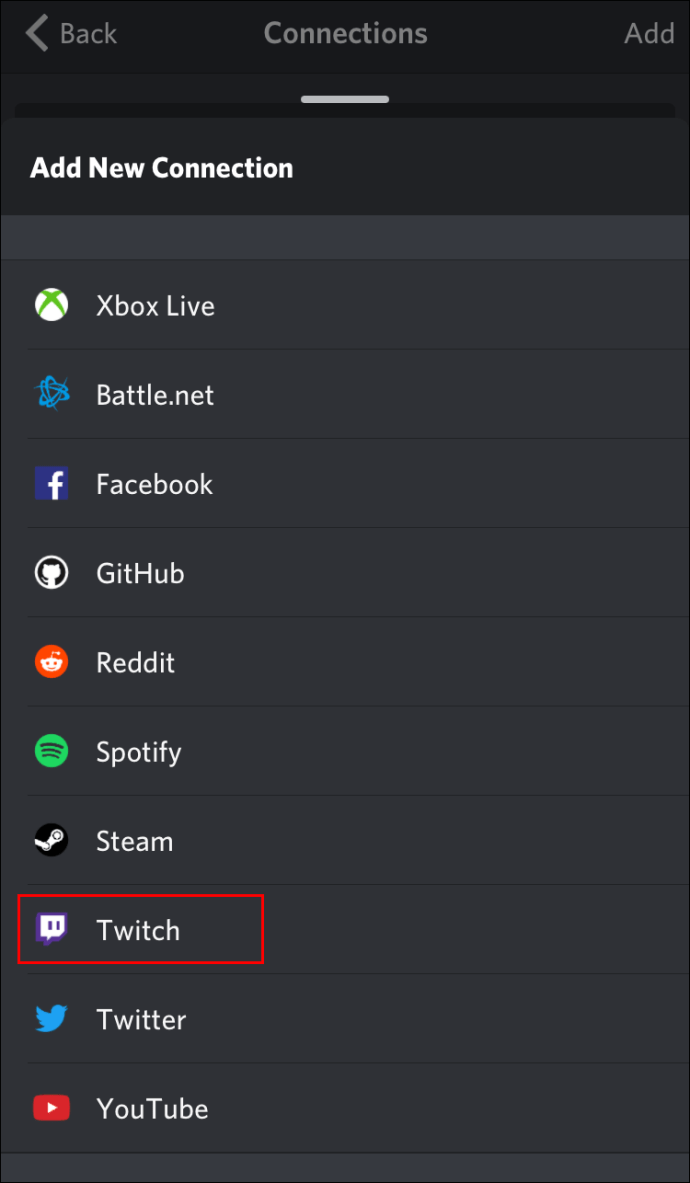
- 登录您的 Twitch 帐户。
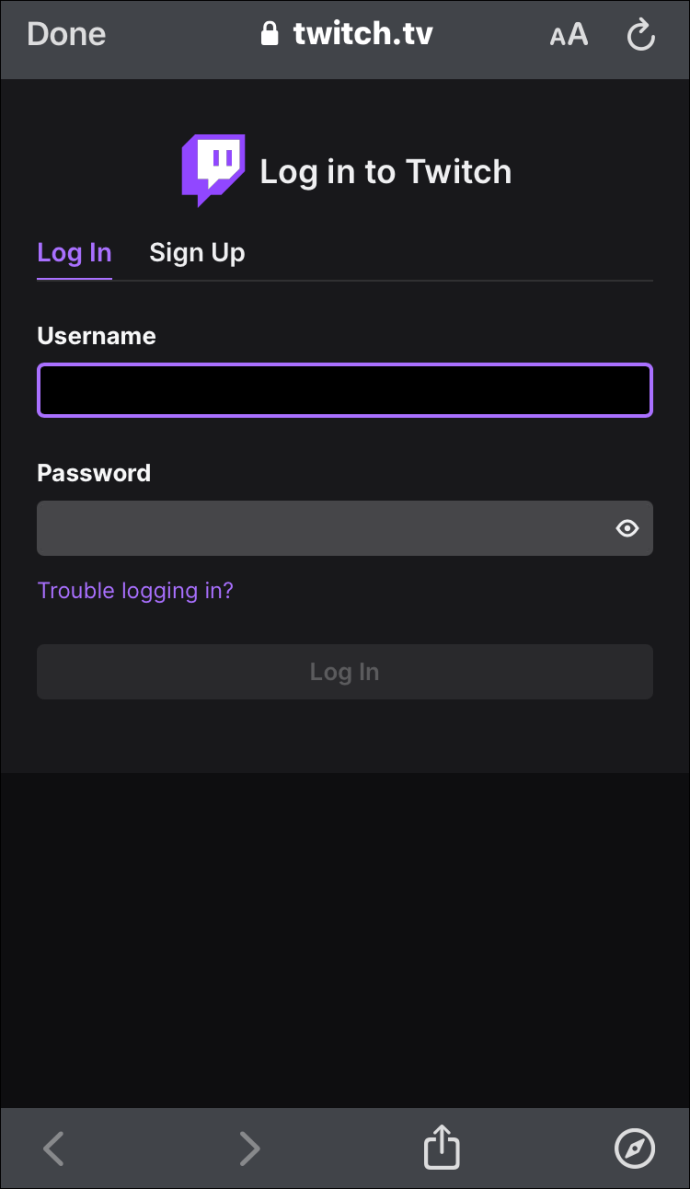
- 选择您的主播及其服务器。
在台式机上连接帐户后,您就可以在任何受支持的移动设备上自由加入 Twitch 集成服务器。
如何将 Discord 连接到 Twitch Studio
Twitch Studio 是一款适用于新主播的相对较新的应用程序。虽然它不如常规 Twitch 强大,但它确实为用户提供了相同的集成选项。看一下如何连接两个账户:
- 使用桌面进入您的 Discord 应用程序。
- 单击齿轮图标以打开“设置”菜单。它位于屏幕底部附近。
- 在左侧菜单窗格顶部附近的“用户设置”下选择“连接”。
- 选择 Twitch 图标并按照提示登录。
如果您是主播,则还需要设置新服务器并将其同步到您的帐户。订阅者可以从流媒体订阅列表中进行选择并加入服务器。
如何将 Discord 音频连接到 Twitch
将 Discord 帐户连接到 Twitch 帐户时最常见的问题之一与音频有关。流媒体希望观众听到语音聊天中发生的事情,而不仅仅是游戏。
如果您准备好为观众提供他们订阅的娱乐节目,您需要做一些事情。
首先,您需要整合您的 Discord 和 Twitch 帐户。为此,请按照以下步骤操作。如果您已经连接了这两个帐户,请跳到下一组步骤。
第 1 步 – 集成和同步
- 转到 Discord 设置菜单并选择“连接”。
- 选择 Twitch 图标并按照提示登录 Twitch 帐户。
- 转到“服务器设置”并选择新的 Twitch 集成选项。
- 设置服务器并将其同步到您的帐户。
第 2 步 – 设置您的音频输出
集成后,您可以通过两种方式将 Discord 音频推送到 Twitch。
方法 1 – Discord OBS Streamkit
- 下载 OBS 的 Discord Streamkit Overlay
- 授予访问您的计算机的权限。
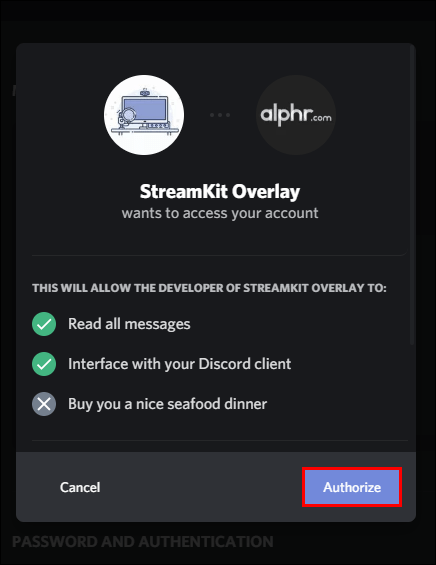
- 选择“语音”小部件并根据需要进行配置。
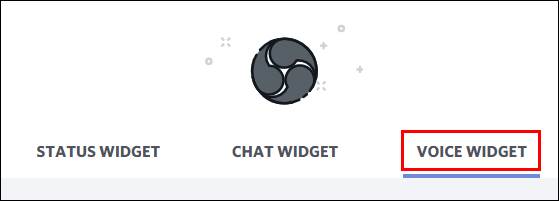
- 复制您创建的语音小部件的 URL。
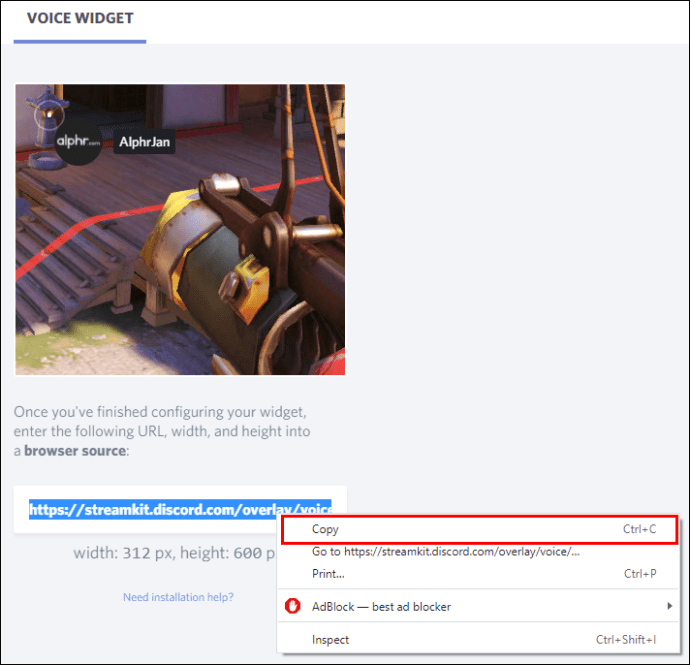
- 转到您的 OBS 应用程序,然后按加号按钮添加源。
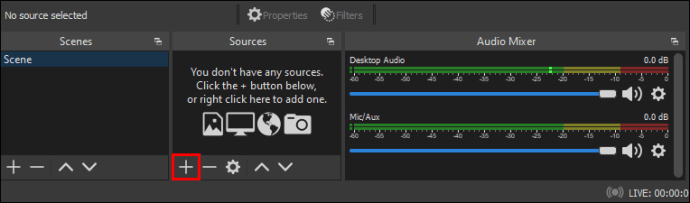
- 从下拉菜单选项中选择“浏览器”。

- 创建一个新的并为其命名。
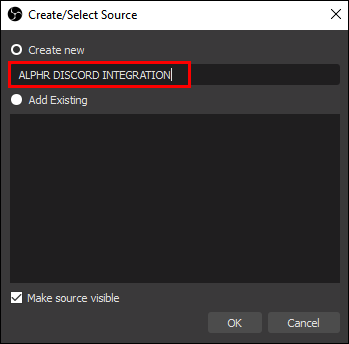
- 将语音小部件 URL 粘贴到下一个窗口的 OBS URL 文本框中。
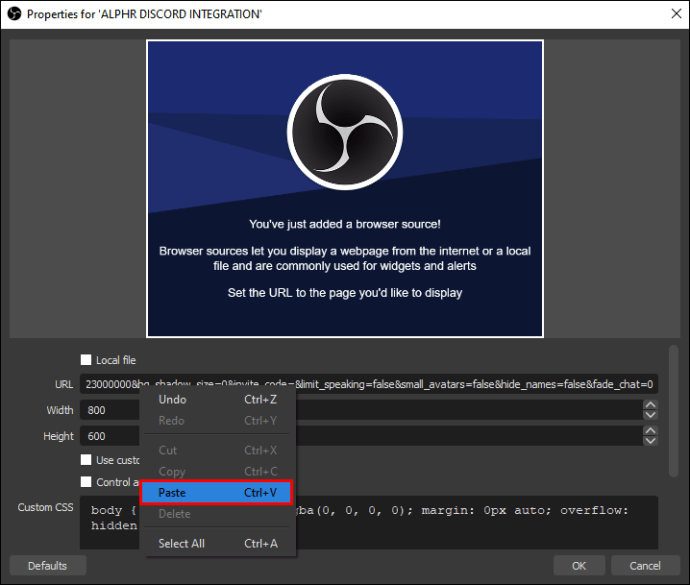
- 按“确定”保存更改。
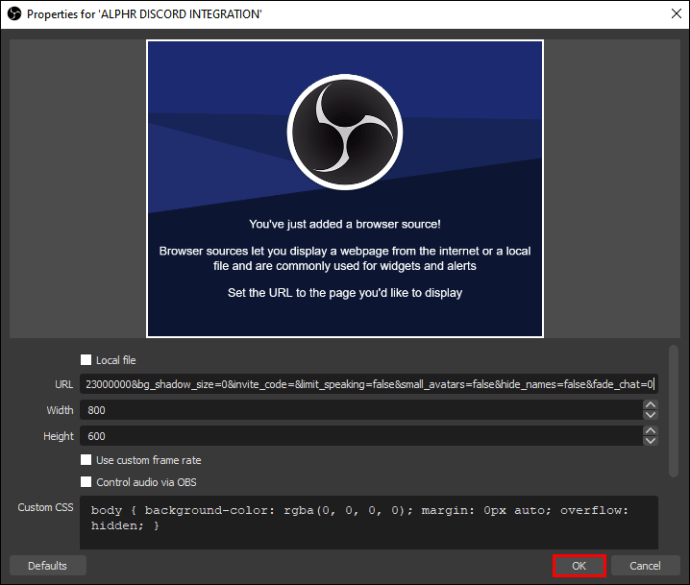
方法 2 – 使用不同的声音捕捉应用程序
有时,OBS 根本不会将您的语音聊天中的声音推送到 Twitch。如果发生这种情况,您还可以尝试使用不同的应用程序,例如 Voicemeeter Banana 或 Elgato 的 Sound Capture。
您要做的是将 OBS 设置为从 Voicemeeter Banana 或 Elgato 的 Sound Capture 捕获音频。从那里,OBS 可以将其推送到您的 Twitch 流。
如何将 Discord Chat 连接到 Twitch
如果你想在你的 Twitch 流中叠加你的 Discord 聊天,你需要做一些事情。
首先,如果您尚未集成这两个帐户,请转到您的 Discord 应用程序并按照以下步骤操作:
- 转到“用户设置”菜单或单击窗口底部附近的小齿轮图标。

- 转到“连接”并选择 Twitch 图标。

- 按照步骤登录您的 Twitch 帐户(您需要管理员权限才能执行此操作)。

- 创建一个新服务器并通过进入“服务器设置”进行同步。

- 选择新添加的 Twitch 集成选项并设置新服务器。
- 同步您的服务器。
现在您已集成并同步,是时候将您的聊天内容连接到 Twitch。最简单的方法是使用 Discord 的 Streamkit for OBS。
- 下载 Discord Overlay OBS 套件。
- 授予它权限并访问您的 Discord。
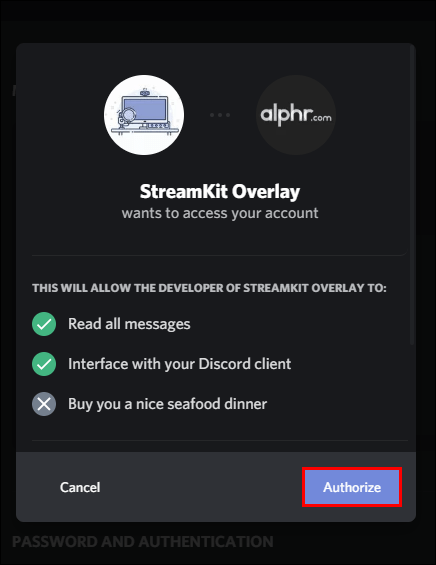
- 选择“聊天小工具”选项卡并根据需要进行配置。
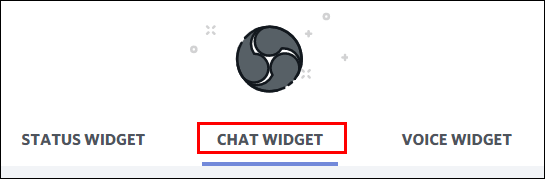
- 复制您刚刚创建的小部件的 URL(位于示例图像下方的文本框中)。
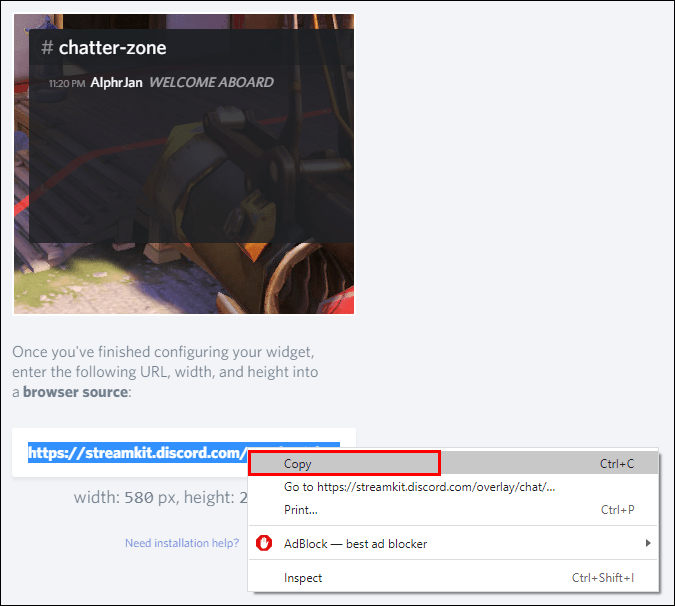
- 转到您的 OBS 应用程序。
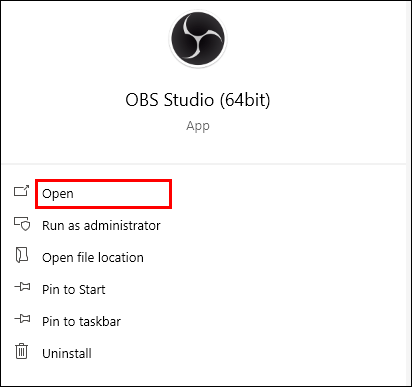
- 按靠近窗口底部的“+加号”按钮添加源。
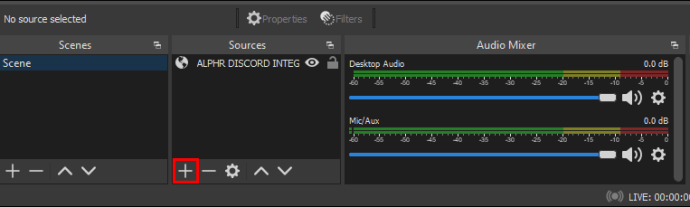
- 从下拉菜单中选择“浏览器”并创建一个新的。

- 命名您的新浏览器源。
- 将 Streamkit 中的小部件 URL 粘贴到 OBS 窗口中的 URL 文本框。
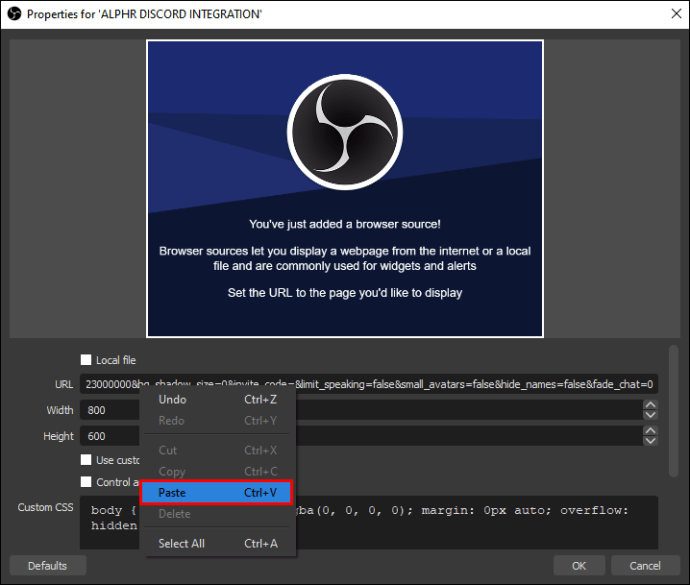
- 按“确定”按钮保存更改。
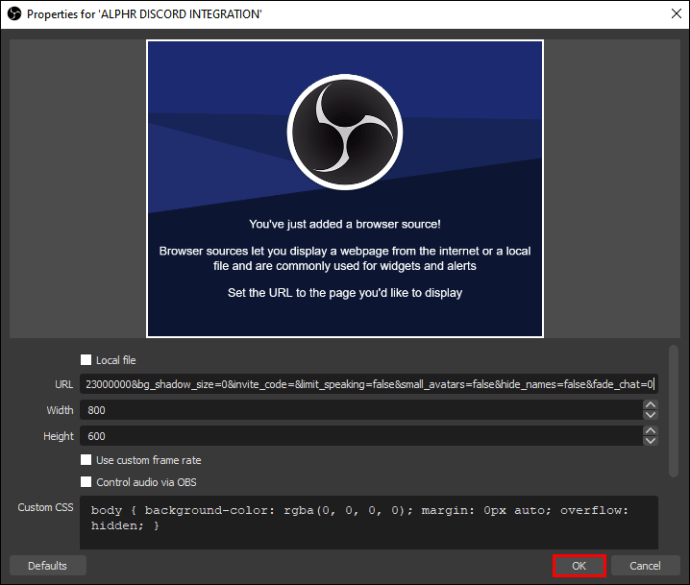
如果您正确执行此操作,您应该会在流中看到 Discord 聊天和 Twitch 聊天。
如何将 Twitch 表情连接到 Discord
在 Discord 中使用 Twitch 表情之前,您必须在服务器上允许它。幸运的是,只需点击几下鼠标即可在 Discord 服务器上启用外部表情:
- 启动 Discord 并转到服务器设置。

- 转到角色并查找“使用外部表情符号”。
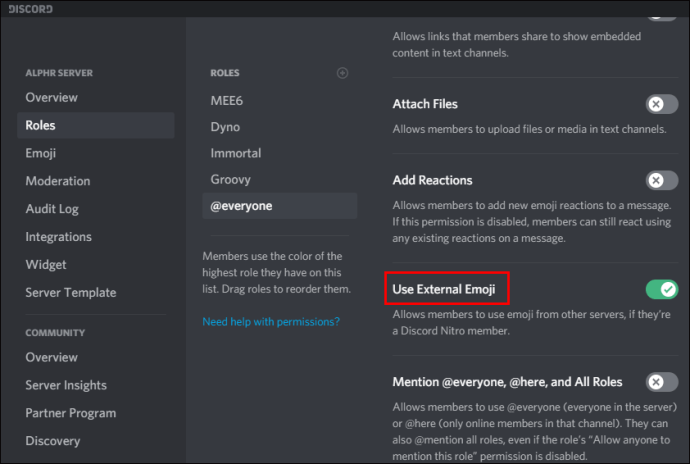
- 为所有人或仅订阅者和版主设置使用外部表情符号的权限。
全家一起来!
当您可以将整个家庭聚集在一起进行一些流媒体恶作剧时,为什么要限制自己使用 Discord 或 Twitch。您甚至可以使用 Discord 的 Streamer Mode 或 Twitch 的 Nightbot 等功能进行一些跨平台推广。
请记住,要进行天作之合,您确实需要一个桌面来先执行融合仪式。因此,如果您还没有这样做,请前往您的桌面并集成您的 Discord 和 Twitch 帐户。当这两个社区走到一起时,您永远不知道会遇到什么。
您是否整合了您的 Discord 和 Twitch 帐户?它对社区互动有影响吗?在下面的评论部分告诉我们。